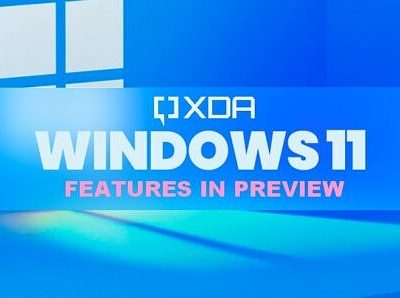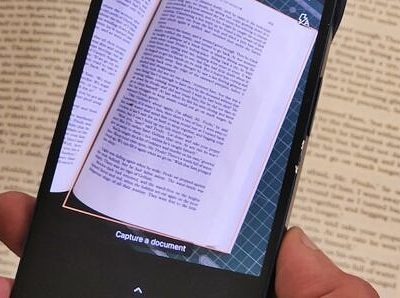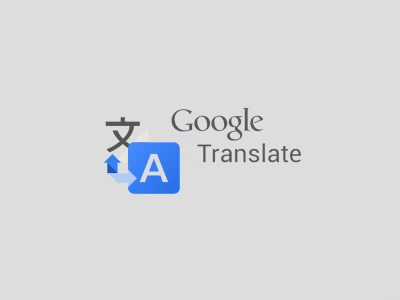اسکرین شات گوشی های سامسونگ موضوعی است که در این مطلب به آن میپردازیم. اسکرین شات گوشی های سامسونگ یا همان گرفتن عکس از صفحه گوشی سامسونگ امروزه نیاز کاربران این مارک از گوشی های هوشمند است. در ادامه روش گرفتن اسکرین شات از مدلهای مختلف سامسونگ را برایتان شرح میدهیم.
انواع روشهای اسکرین شات گوشی های سامسونگ
اسکرین شات گوشی های سامسونگ با کشیدن دست
جالب است بدانید که در بیشتر مدلهای گوشی سامسونگ جدید و تمامی گوشی های گلکسی سامسونگ شما قادر خواهید بود با استفاده از کشیدن دست روی صفحهنمایش موبایل اسکرین شات داشته باشید.
برای این کار کافیست حالت کاراتهای به دست خود بگیرید و به همین شکل روی صفحهنمایش بکشید. انگار قصد دارید گرد و خاک را از روی صفحهنمایش پاک نمایید. به این شکل شما میتوانید از گوشی سامسونگ خود اسکرین شات بگیرید.
اگر گوشی شما سایلنت نباشد صدای گرفتن عکس از صفحه نیز شنیده خواهد شد. کافیست چند بار تمرین کنید تا به راحتی بتوانید اسکرین شات گوشی های سامسونگ را به صورت دستی انجام دهید.
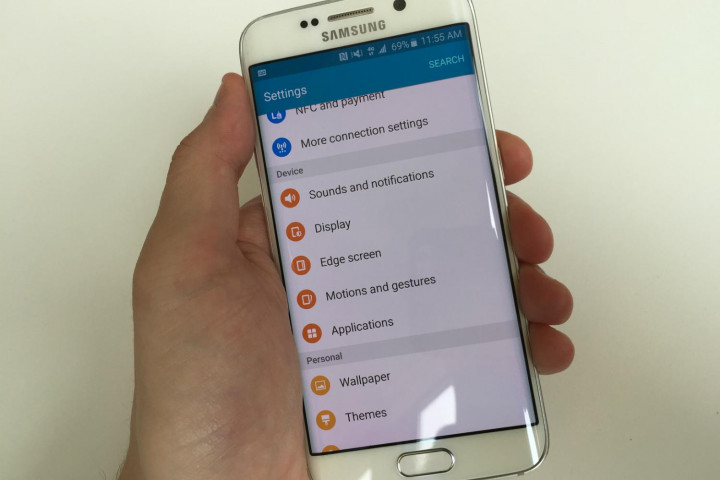
اگر برای گرفتن اسکرین شات گوشی های سامسونگ دست خود را روی صفحه کشیدیم و عکس نگرفت چه باید بکنیم؟
در این صورت شاید لازم باشد که در قسمت تنظیمات این امکان را برای خود فعال نمایید.
روش فعال کردن اسکرین شات گرفتن با کشیدن دست روی صفحهنمایش:
برای فعال کردن این قابلیت کافی است به قسمت تنظیمات گوشی بروید و در بخش Device به قسمت Motions and Gestures بروید و گزینه Palm Swipe to Capture یا Palm Motion را فعال کنید سپس پس میتوانید به راحتی از این قابلیت یعنی گرفتن اسکرین شات با دست استفاده نمایید.

استفاده از کلیدهای ترکیبی برای گرفتن اسکرین شات از صفحهنمایش گوشی های سامسونگ
کلیدهای ترکیبی در سامسونگ روش دیگری برای گرفتن اسکرین شات گوشی های سامسونگ است. شما باید برای این کار دکمههای کلید ترکیبی Power و Home به طور همزمان با یکدیگر نگه داریم دکمه پاور معمولاً در کنار گوشی بوده و دکمه هوم همان دکمه است که وسط گوشی ها قرار داده میشود .
باید چند لحظه آنها را نگه دارید و سپس رها نمایید به این شکل از صفحه اسکرین شات میگیرند.
روش اسکرین شات گوشی های سامسونگ قدیمی
ممکن است تلفن همراه شما از گوشی های سامسونگ قدیمی باشد برای این کار ابتدا دکمه سمت راست گوشی را نگهداشته و پس از چند ثانیه دکمه هوم را فشار دهید. مانند تصویر:

گرفتن اسکرین شات در گلکسی نوت 8
شرکت سامسونگ در گوشیهای مختلف خود روشهای گوناگونی را جهت گرفتن اسکرین شات در نظر گرفته است در این قسمت قصد داریم روش گرفتن اسکرین شات در گوشی گلکسی نوت 8 را آموزش دهیم .
روش اول اسکرین شات گرفتن گلکسی نوت 8
وقتی کلید هوم از گوشی های جدید سامسونگ حذف گردید شرکت روشهای دیگری را برای اسکرین شات گرفتن در نظر گرفتن در گلکسی نوت 8 کلیدهای ترکیبی گرفتن اسکرین شات دکمه کم کردن صدا و دکمه پاور است.
روش دوم استفاده از لمس کف دست برای اسکرین شات گوشی های سامسونگ نوت 8
همانطور که در ابتدای نوشته شرح دادیم باید در قسمت تنظیمات گلکسی نوت 8 قابلیت اسکرین شات گرفتن با استفاده از لمس صفحه را فعال کنید و سپس به همان روش از صفحهنمایش گوشی نوت 8 خود عکس بگیرید.
روش سوم گرفتن اسکرین شات طوماری در گلکسی نوت 8
اسکرین شات طوماری یعنی قسمتهایی که در صفحهنمایش شما دیده نمیشود در ادامه تصویر صفحه آورده شود و در اسکرین شات گوشی های سامسونگ باشد. برای این کار اول باید با استفاده از یکی از روشهایی که در قبل گفتیم یعنی دکمههای ترکیبی و یا کف دست از صفحه اسکرین شات بگیریم وقتی این کار را انجام دادید پیشنمایش اسکرین شات روی صفحهنمایش شما ظاهر میشود.
در این قسمت یکی از گزینههای موجود اسکرول کپچر است. که باید آن را انتخاب کنیم با انتخاب این گزینه صفحه که شما از آن اسکرین شات گرفتیم با اسکرول به پایین میآید میتوانید انگشت خود را روی اسکرول کپچر نگه دارید تا به انتهای قسمتی که قصد دارید در اسکرین شات شما وجود داشته باشد برسید.
بیشتر بخوانید:
- دیلیت اکانت اینستاگرام و حذف دائم حساب کاربری اینستا
- آموزش آنلاک کردن اپل واچ
- IGTV در اینستاگرام چیست و چگونه از آن استفاده کنیم
- آموزش فلش کردن گوشی های هواوی و آنر
- چگونه اپل آیدی بسازیم؟
- آموزش اتصال کیبورد به گوشی اندروید
- 10 قابلیت اینستاگرام که شاید کمتر دیده باشید
- بهترین آنفالویاب اینستاگرام کدام است؟
- آموزش دانلود ویدیو در اینستاگرام
- آموزش دانلود و نصب ویندوز 10
- دانلود ویدوگرام اندروید و iOS آیفون ، نسخه جدید لینک مستقیم
این مدل اسکرین شات گوشی های سامسونگ طول بلندتری دارد و دقت کنید که این روش فقط برای صفحههایی قابل انجام است که میتوانید آنها را اسکرول کنید . مثلا اگر تصمیم گرفتهاید از صفحه اصلی گوشی اسکرین شات بگیرید نمیتوانید از آن یک اسکرین شات طوماری ایجاد کنید.
گرفتن اسکرین شات در گلکسی نوت 9
اگر قصد دارید از گلکسی اس 9 خود اسکرین شات بگیرید میتوانید با استفاده از ۶ راه این کار را انجام دهید.
روش اول
استفاده از کلیدهای ترکیبی است که در بخشهای قبلی این نوشتار توضیح داده شد.
روش دوم
هم کشیدن کف دست روی صفحهنمایش است که در همه گوشی های سامسونگ وجود دارد.
روش سوم
استفاده از اسمارت کپچر یا عکاسی هوشمند است اسمارت کپچر روش جدید برای گرفتن اسکرین شات طوماری است که در گلکسی اس ۸ از آن رونمایی شد.
استفاده از Smart Capture برای اسکرین شات گوشی های سامسونگ
با روش اسمارت کپچر شما میتوانید نه فقط از آن قسمتی از سایت که در صفحهنمایش خود دیده میشود اسکرین شات بگیرید بلکه از کل صفحه اسکرین شات بگیرید. فقط حواستان باشد که استفاده از اسمارت کپچر فقط برای صفحات وب کاربرد دارد شما برای این کار باید با استفاده از روش کلیدهای ترکیبی و یا لمس صفحهنمایش اسکرین شات بگیرید.
اگر صفحه که داری در زمان اسکرین شات میگیرد قابل اسکرول باشد پس از این که از صفحه تصویر گرفتید چند گزینه برای شما به نمایش در میآید یکی از آنها اسمارت کپچر است. شما باید Smart Capture را بزنید و آن را نگه داریم و همزمان به پایین صفحه اسکرول نمایید.وقتی به پایین صفحه رسیدید انگشت خود را از روی صفحهنمایش بردارید.
در صورتی که قابلیت اسمارت کپچر به صورت پیش فرض فعال باشد شما باید برای این کار به قسمت تنظیمات موبایل رفته و در منوی Advanced Features، گزینه اسمارت کپچر را فعال کنید.
روش چهارم
استفاده از بیکسبی برای اسکرین شات گوشی های سامسونگ
بیکسبی (Bixby)
شما میتوانید با یک فرمان صوتی اسکرین شات بگیرید. برای این کار باید دکمه بیکسبی را بگیریم آن را نگه دارید سپس جمله تیک اسکرین شات (Take a screenshot)را تکرار کنیم.
در صورتی که دکمه بیکسبی را غیر فعال نمودهاید لازم نیست دوباره آن را فعال کنید کافی است دستیار صوتی سامسونگ را باز نمایید و بگویید های بیکسبی (Hi Bixby) به این شکل شما بیکسبی را فرا خواندهاید. تنها نکته مورد نظر این است که فراخوانی بیکسبی به این شکل را هم باید از منوی تنظیمات بیکسبی Voice wake-up به حالت فعال قرار دهیم.
روش پنجم
استفاده از دستیار گوگل
از دستیار گوگل هم میتوانیم برای اجرای فرمان صوتی اسکرین شات استفاده نمایید شما باید دکمه هوم را بگیرید و آن را نگه دارید و همزمان عبارت اوکی گوگل “OK Google” را تکرار کنید. به این شکل دستور گوگل برای شما اجرا میشود . دستیار گوگل فرمان صوتی Take a screenshotرا بگویید. یا آن را به صورت دستی بنویسید .
روش ششم
انتخاب هوشمند یا Smart Select
برای گرفتن اسکرین شات استفاده از انتخاب هوشمند یا اسمارت سلکت در سامسونگ گلکسی اس ۹ هم امکان پذیر است. وقتی شما فقط میخواهید از قسمتی از گوشی اسکرین شات بگیرید باید از کل صفحهنمایش اسکرین شات بگیرید و بعد آن را کراپ کنید. با استفاده از اسمارت سلکت شما میتوانید اسکرین شات با فرم مستطیل و یا بیضی بگیرید و حتی با استفاده از آنها گیف تهیه کنید.
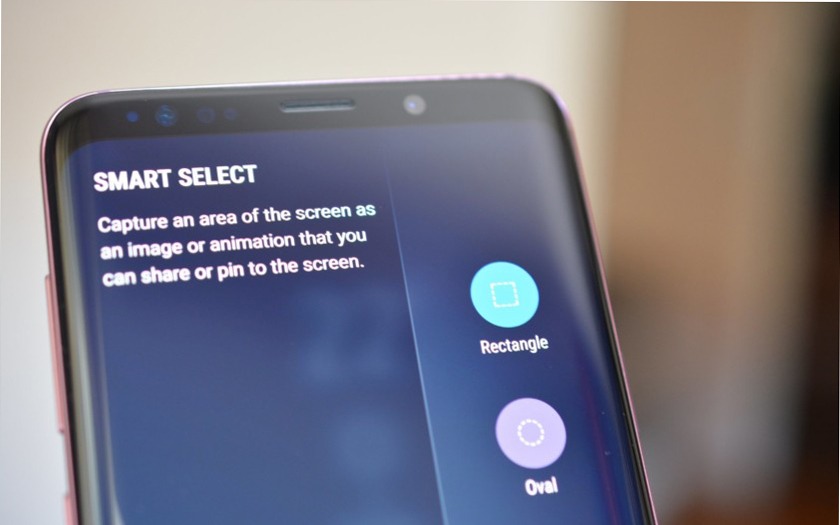
برای این کار ابتدا باید پنل اج را باز کنیم گزینه Smart Select را پیدا کنید بر روی آن بزنید بعد شکل مستطیل یا بیضی را انتخاب کنید فضایی که میخواهید از آن اسکرین شات بگیرید را انتخاب کنید و گزینه Done را بزنیم .
اگر پنل اج گوشی غیرفعال است، باید آن را در تنظیمات، زیر منوی Display و سپس Edge Screen پیدا کنید و فعال نمایید.